Cette fonctionnalité de l’éditeur de métadonnées est accessible avec le rôle Catalogueur – étendu (Cataloger extended).
Elle permet, en une seule opération, de regrouper des notices en les fusionnant et de combiner leur inventaire (notices de fonds (holdings) et exemplaires). Elle est donc particulièrement utile pour le traitement des doublons au catalogue.
Cette possibilité est une alternative à la fonctionnalité qui permet de lier la notice de fonds à une autre notice (relink) et est plus avantageuse (pas de suppression de notice isolée à faire par la suite, récupération des mots-clés des deux notices, etc.)
Cette possibilité ne peut notamment pas être utilisée pour regrouper :
- une notice IZ avec une notice CZ
- une notice d’une version papier avec une notice d’une version électronique
Outre les notices de fonds et exemplaires, les informations suivantes sont également
récupérées lors de la fusion : les PO Lines, les demandes en cours, les prêts.
Attention : cette opération n’est pas réversible.
PROCÉDURE :
Exemple :
Ces deux notices issues du rétrocatalogage Scriptorium peuvent être regroupées :
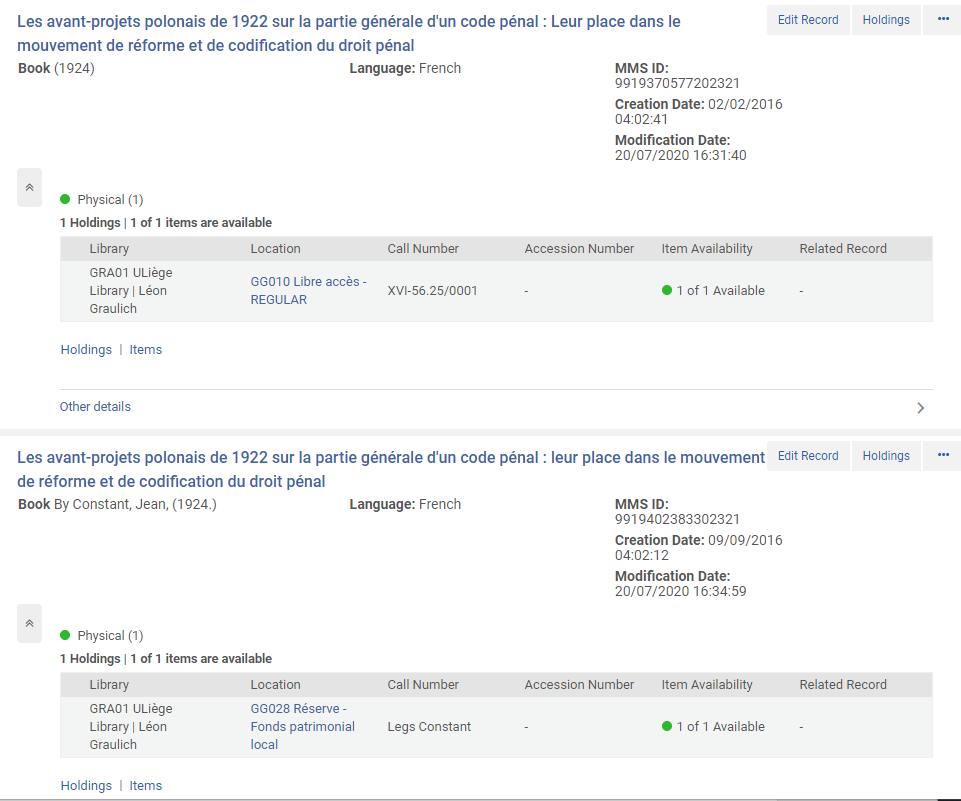
Étape 1
Placer les deux notices dans l’éditeur de métadonnées en les sélectionnant :
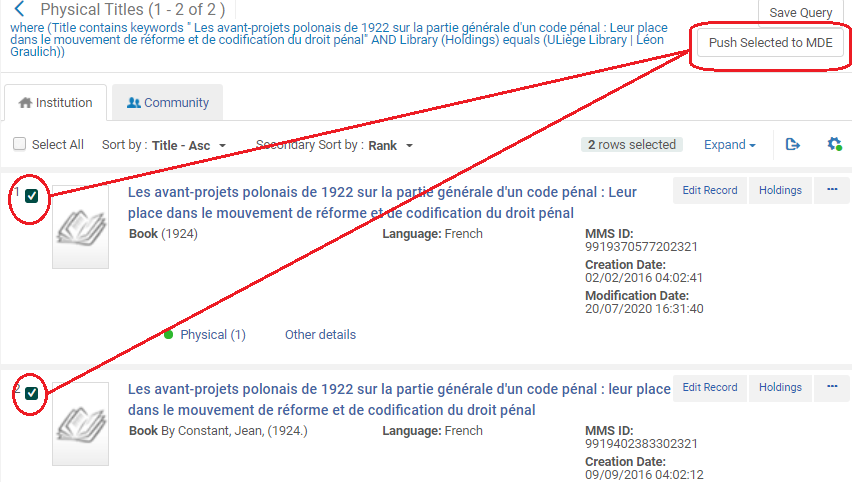
Ouvrir l’éditeur de métadonnées en cliquant sur l’icône
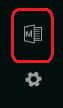
Les deux notices apparaissent dans la liste des notices avec l’étiquette Pushed
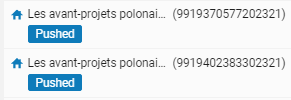
Ouvrir la 1ère notice puis cliquer sur l’icône pour scinder l’éditeur
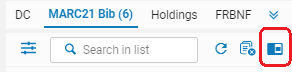
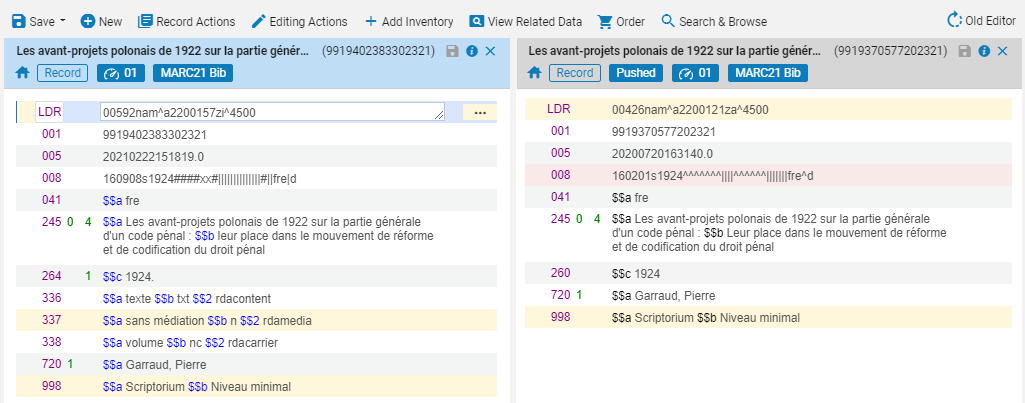
Dans le cas d’une fusion de deux notices existantes, c’est la notice ouverte en premier lieu (celle qui sera à gauche dans l’éditeur de métadonnées divisé) qui sera considérée comme notice ‘préférée’.
Étape 2
Sous le menu Record Actions, choisir la fonctionnalité Merge & Combine :
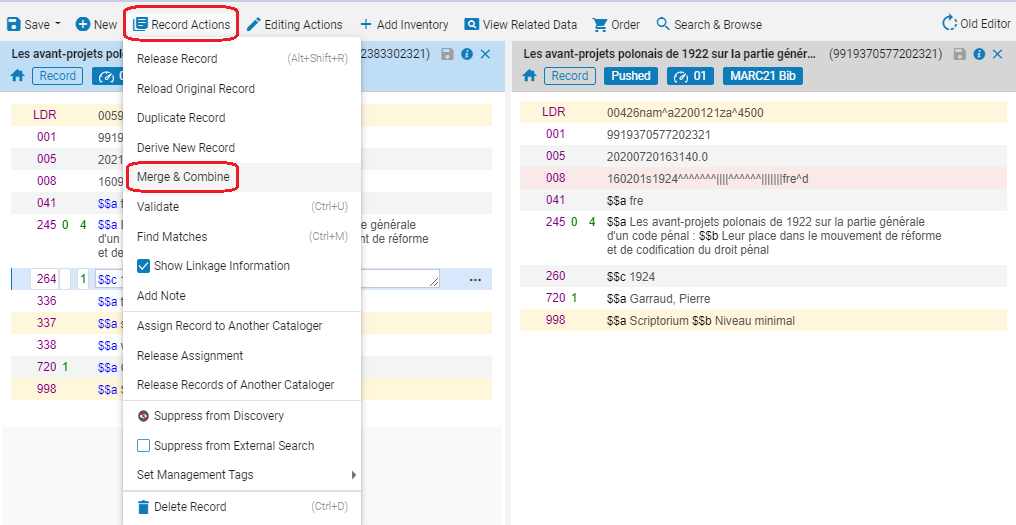
! Pour que la fonctionnalité soit active, 2 notices doivent être ouvertes en parallèle. Si 1 seule notice est ouverte, le lien vers la fonctionnalité est grisé.
Étape 3
Le formulaire vous informe sur l’action que vous allez lancer et identifie la notice préférée =
celle qui sera conservée au final, améliorée ou non selon la routine de fusion choisie, par de
nouveaux champs MARC.
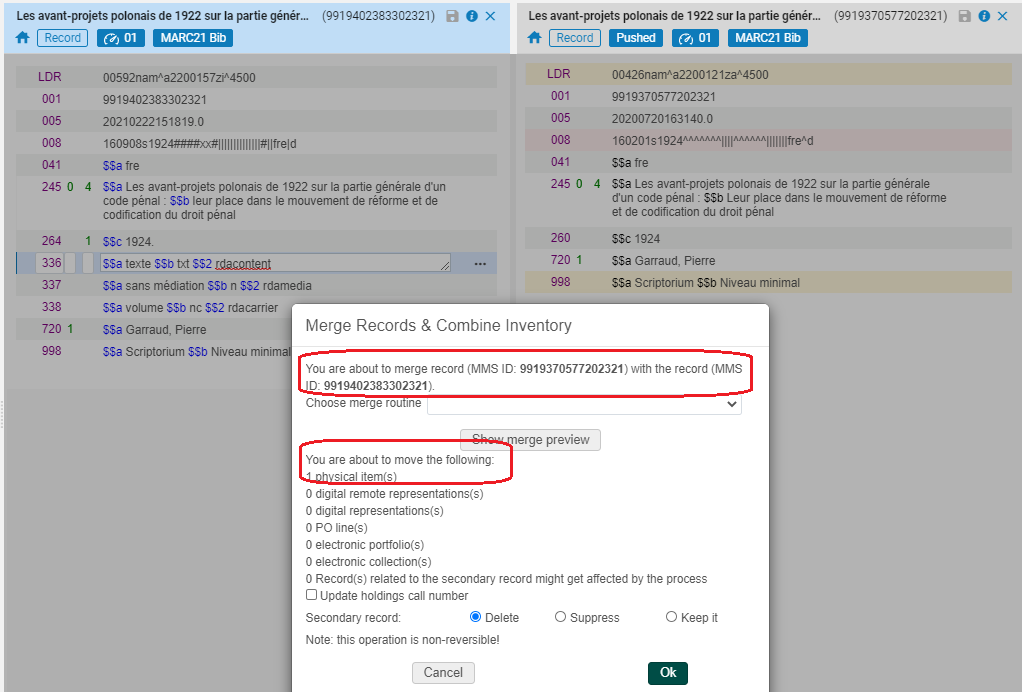
–
Complétez le formulaire
=> Choisir la routine de fusion adéquate :
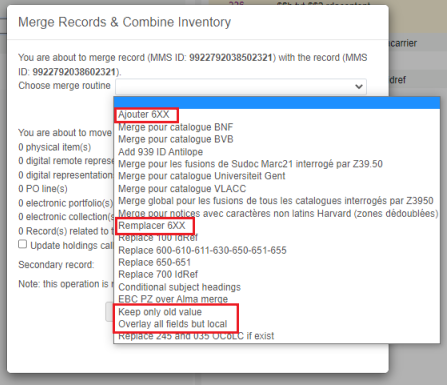
Ajouter 6XX
Conserve la notice préférée telle quelle et ajoute l’indexation matière (zones 6XX) de la notice secondaire.
Remplacer 6XX
Conserve la notice préférée telle quelle et remplace l’indexation matière (zones 6XX) de la notice préférée par l’indexation de la notice secondaire.
Keep only old value
Conserve la notice préférée telle quelle sans rien ajouter de la notice secondaire.
Overlay all fields but local
Remplace toute la notice préférée par la notice secondaire SAUF les zones 001, 008,
035, 09X, 6XX, 7XX, 9XX.
Ajoute les zones 09X, 6XX, 7XX et 9XX de la notice secondaire.
Ces règles sont très basiques. Si vous souhaitez des règles plus spécifiques, vous pouvez les créer, soit en dupliquant une règle existante, soit en la créant à partir du menu Fichier > Nouveau > Règle de fusion (File) >(New) > (Merge rule). Attention qu’elle sera alors ajoutée à la liste des règles disponibles : veillez donc à ce que son nom soit suffisamment explicite et/ou qu’elle soit exploitable par tout le monde.
=> Prévisualiser le résultat de la fusion en cliquant sur le bouton Show merge preview
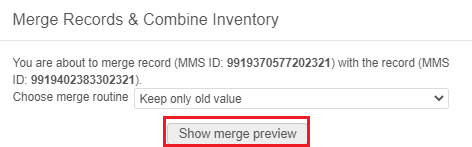

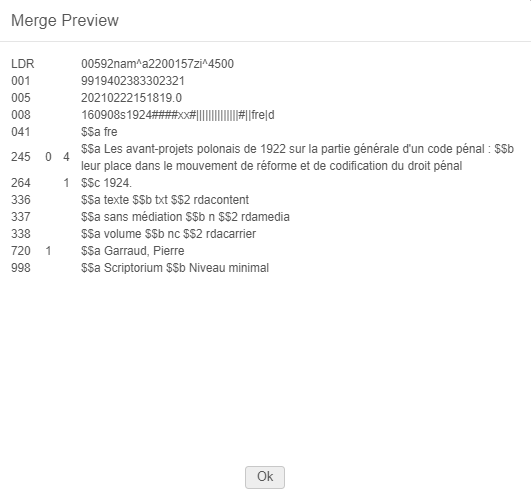
=> Vérifier les informations qui vont être rapatriées (ici, un exemplaire physique – il peut s’agir d’un exemplaire physique avec une ligne de commande associée)
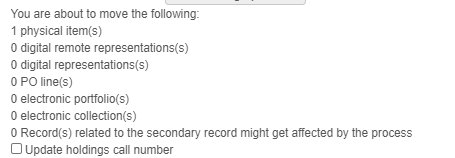
! Ne pas cocher la case Mettre à jour la cote de rangement… (Update holdings call number) :
cela participe d’une configuration que nous n’utilisons pas et qui permet de créer/mettre à
jour la cote de rangement sur base de la classification utilisée dans la notice bibliographique.
! Le fait que l’exemplaire qui va être déplacé fasse l’objet d’une demande, qu’il soit en transit,
en traitement ou en prêt, n’empêche pas la fusion : le processus en cours est bien conservé
dans l’opération.
=> Choisir ce qu’il advient de la notice restante (‘non favorite’ (secondary record))

- Supprimer la notice bibliographique (Delete) => le plus souvent !
- Supprimer la notice de la publication vers Primo (Suppress) – mais elle reste donc présente dans le répertoire, sans inventaire
- Gardez-le (Keep it) : la notice est conservée dans le répertoire, mais n’a plus d’inventaire, ce qui est à éviter.
=> Cliquer sur OK pour effectuer la fusion
RÉSULTAT :
Alma affiche la notice issue de la fusion. L’inventaire a été mis à jour :
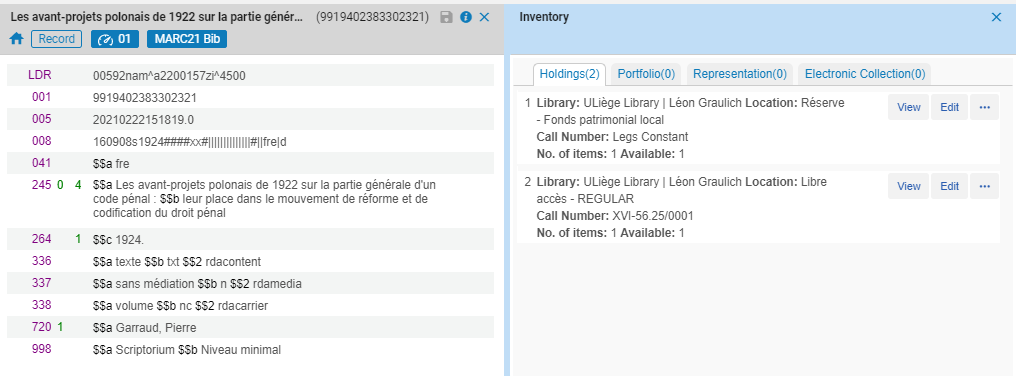
Pour aller plus loin
Voir aussi l’article : Menus et actions du Metadata Editor : notices bibliographiques
Pour d’autres cas d’application pratique, voir aussi le How to Catalogage à niveaux.
Source : Merging Bibliographic Records sur le Knowledge center d’Ex Libris.